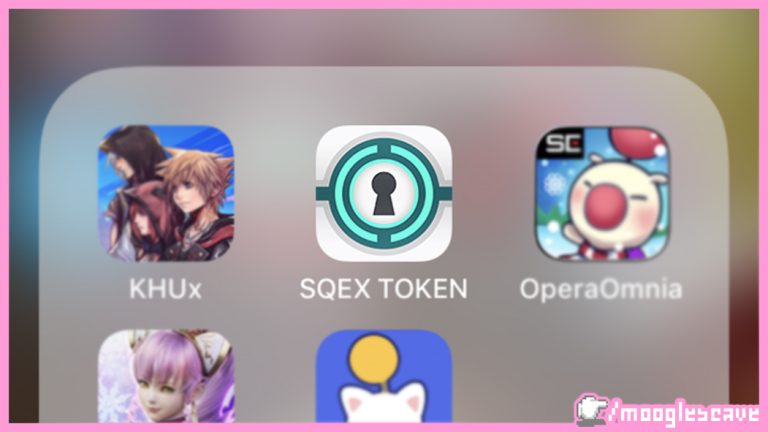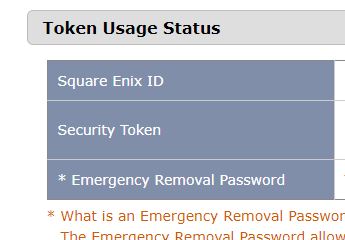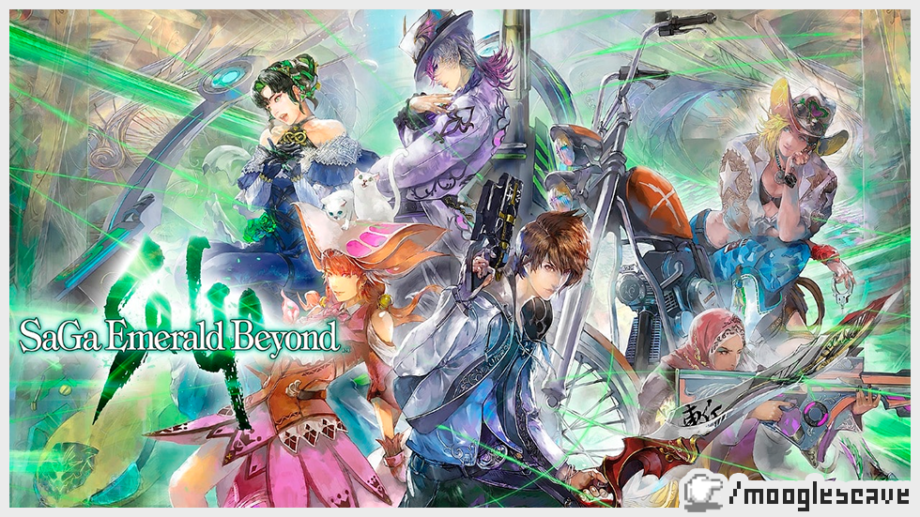Olá Moogles! Desejo a todos um feliz Ano Novo e muita prosperidade e saúde!
Por acaso ao tentar efetuar o login no FFXIV você já recebeu uma mensagem de erro dizendo:
“Due to a change in your connection settings or the detection of suspicious access to your account, login to your account has been temporarily restricted.”?
Essa mensagem aparece sempre que o jogo detecta alguma alteração na sua conexão de internet, ou quando estiver acessando de um novo dispostivo. A Square Enix faz isso para evitar a entrada de hackers ou softwares maliciosos. Se você utiliza ip dinâmico, é possível que tenha recebido essa mensagem diversas vezes.
Para liberar novamente o acesso, você deve alterar a senha da sua conta da Square Enix.
Mas, você já deve ter ouvido falar que outra solução para fazer essa mensagem parar de aparecer é cadastrar o One-time Password.
Mas o que é o One-Time Password?
O One-time Password é um autenticador que gera senhas numéricas aleatórias. Caso você tenha o One-time Password cadastrado, além do seu ID e da sua senha, o sistema irá ainda pedir o número gerado pelo One-time Password para permitir o acesso a sua conta. É como se fosse um token de banco.
O que preciso para utilizar o One-Time Password?
Algumas pessoas possuem o chaveiro de token físico que gera os números, eles podem ser comprados separadamente ou vinham dentro de edições de colecionador de alguns jogos da Square Enix (o FFXIV e oFFIX). Mas mesmo sem esse chaveiro é possível utilizar o One-Time Password caso você tenha um smartphone, baixando o app “SQUARE ENIX Software Token” (disponível para iOS 4.0 e Android 2.2).
Atualização: Agora é possível também usar um autenticador de terceiros (Software Authenticator) para Android ou iPhone
Atualização agosto de 2023: o aplicativo para celular do Square Enix Software Token está previsto para ser descontinuado em 2024. Para quem estiver usando este aplicativo recomendamos migrar para um Software Authenticator terceirizado

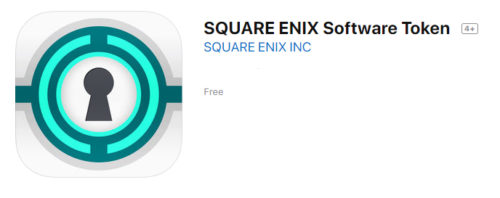
IMPORTANTE:
1. NÃO UTILIZE O ONE-TIME PASSWORD SE NÃO TIVER O TOKEN FÍSICO OU O SOFTWARE TOKEN
2. Não é possível usar o token físico e o software token ao mesmo tempo, você só pode cadastrar um a sua conta. Caso queira trocar um pelo outro é necessário descadastrar um para cadastrar o outro.
3. O token físico possui uma bateria, fique atento a isso e guarde as informações necessárias para a remoção do One-Time Password caso a bateria pare de funcionar.
4. É necessário que você tenha uma conta do FINAL FANTASY XIV ou do FINAL FANTASY XI devidamente registrada antes de ativar o One-Time Password.
Como cadastrar o One-Time Password
A. Software Token (aplicativo) – SERÁ DESCONTINUADO EM 2024. Manteremos as instruções a seguir para auxiliar quem quiser migrar outro Software Authenticator ou para o token físico
1. Acesse a página da Square Enix account management system, dê login utilizando a conta que você utiliza para jogar e abra a página “One-Time Password” no menu “Services and Options”
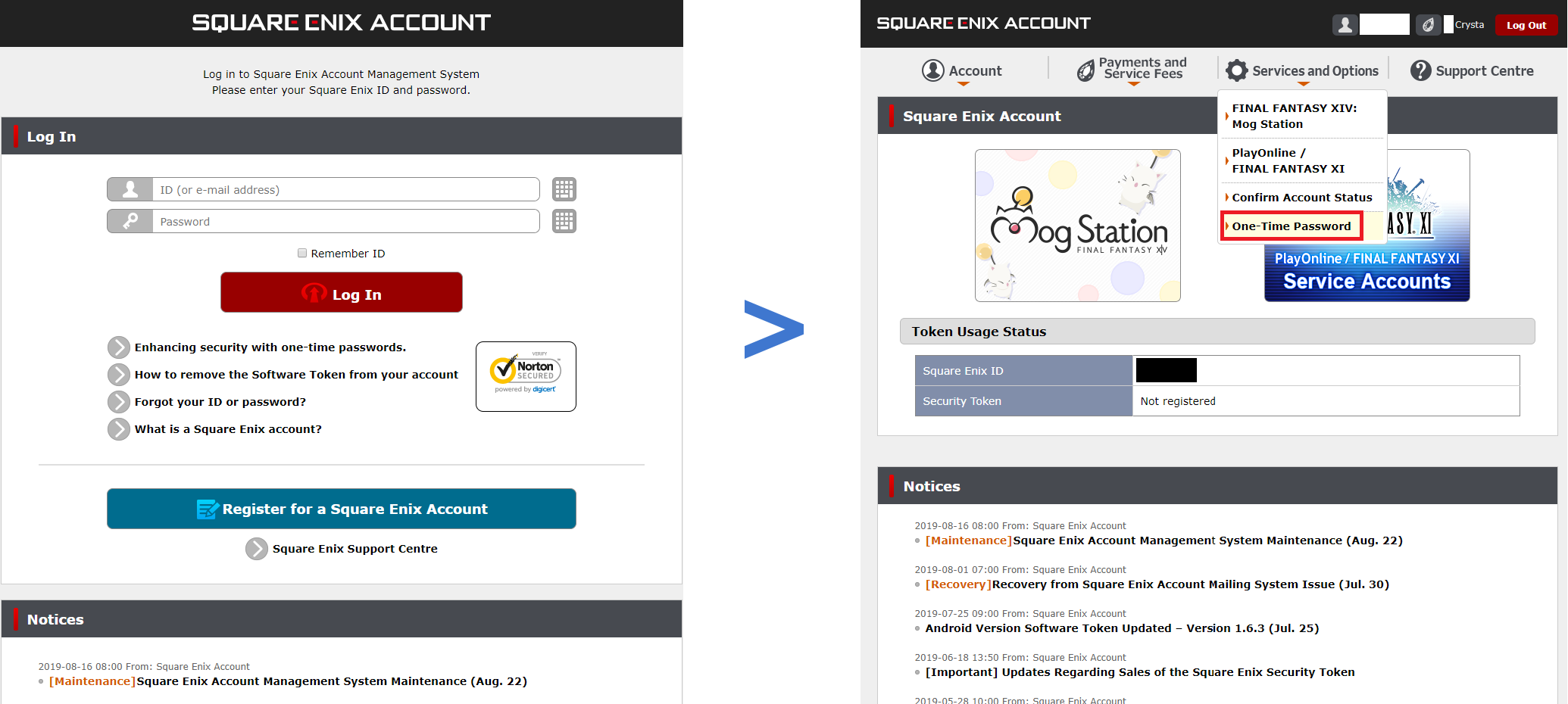
- Selecione “Adjust Software Token (smartphone application) settings” no final da página e depois em “Software Token Registration”. Você será instruído a baixar o Software Token (FAÇA ISSO CASO AINDA NÃO TENHA FEITO). Clique em “Next” após baixar o aplicativo. Confime sua identidade respondendo sua pergunta secreta (Secret Q&A) e depois clique em “Accept User Agreement and Send Confirmation Mail”. Uma senha de registro a ser enviada para o email que você utilizou para criar sua conta da Square Enix.
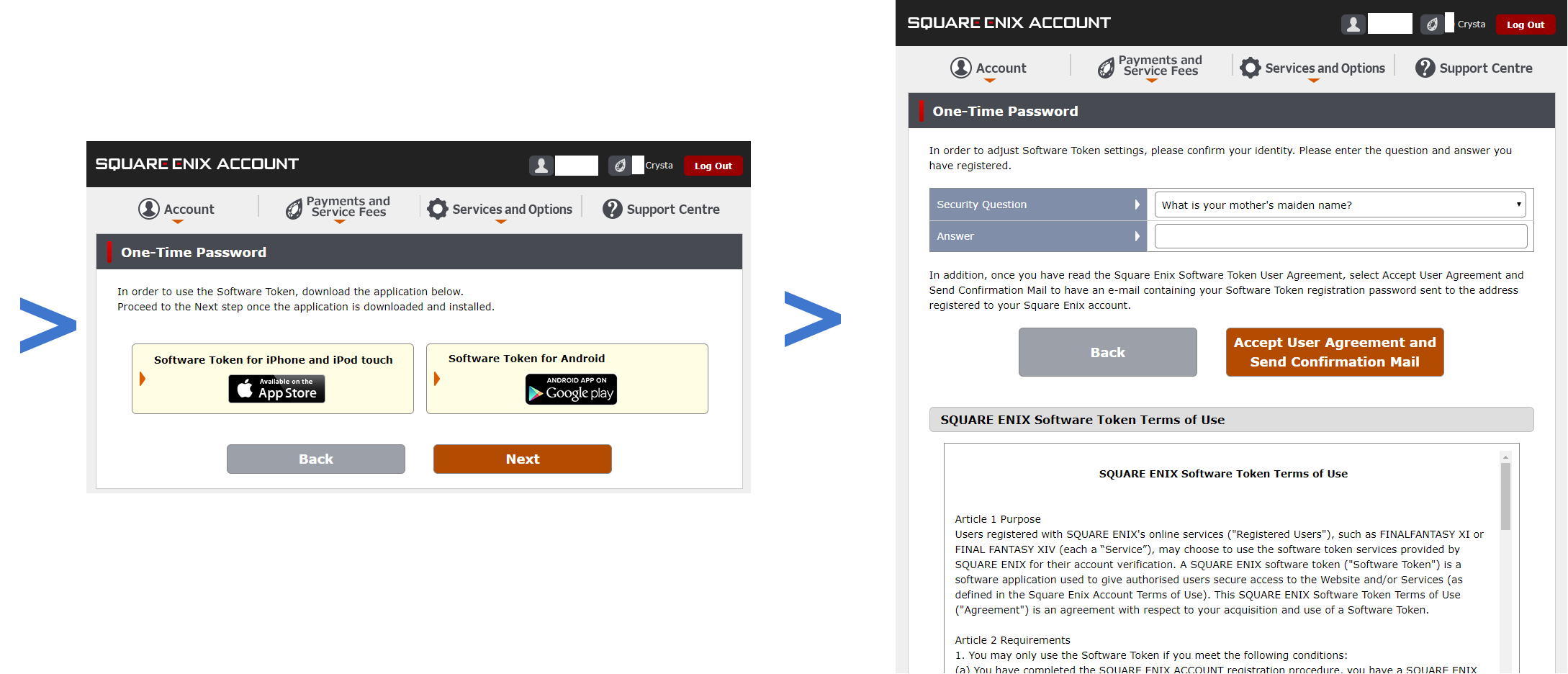
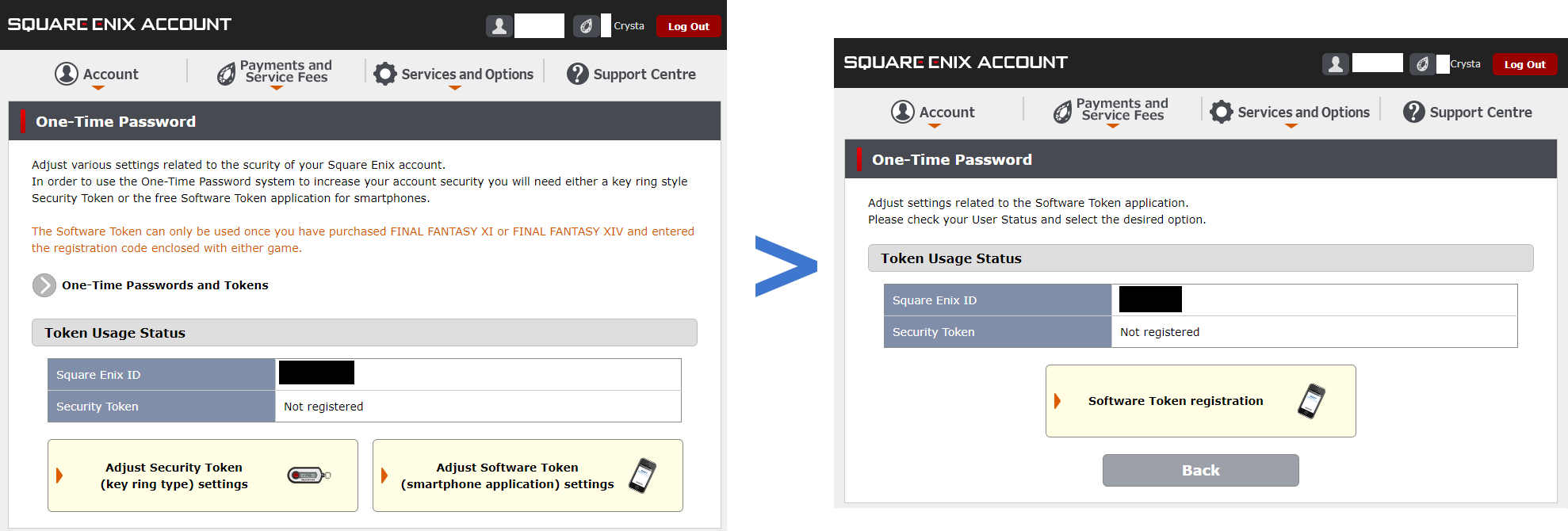
Caso você já tenha registrado um token de One-Time Password na sua conta não será possível registrar um novo token até removê-lo da sua conta.
- Abra o aplicativo do Software Token e selecione o idioma do aplicativo (Inglês, Francês, Alemão ou Japonês)
- O aplicativo irá solicitar as seguintes informações:
• Square Enix ID (deve ser a mesma usada nas etapas anteriores)
• Sua data de nascimento (deve ser a data registrada na sua conta da Square Enix)
• A senha de registro (a que foi enviada para o seu email quando você fez a etapa 2)
Uma vez completado o registro, uma One-Time Password será mostrada. Uma nova One-Time Password será gerada toda vez que o aplicativo for aberto.
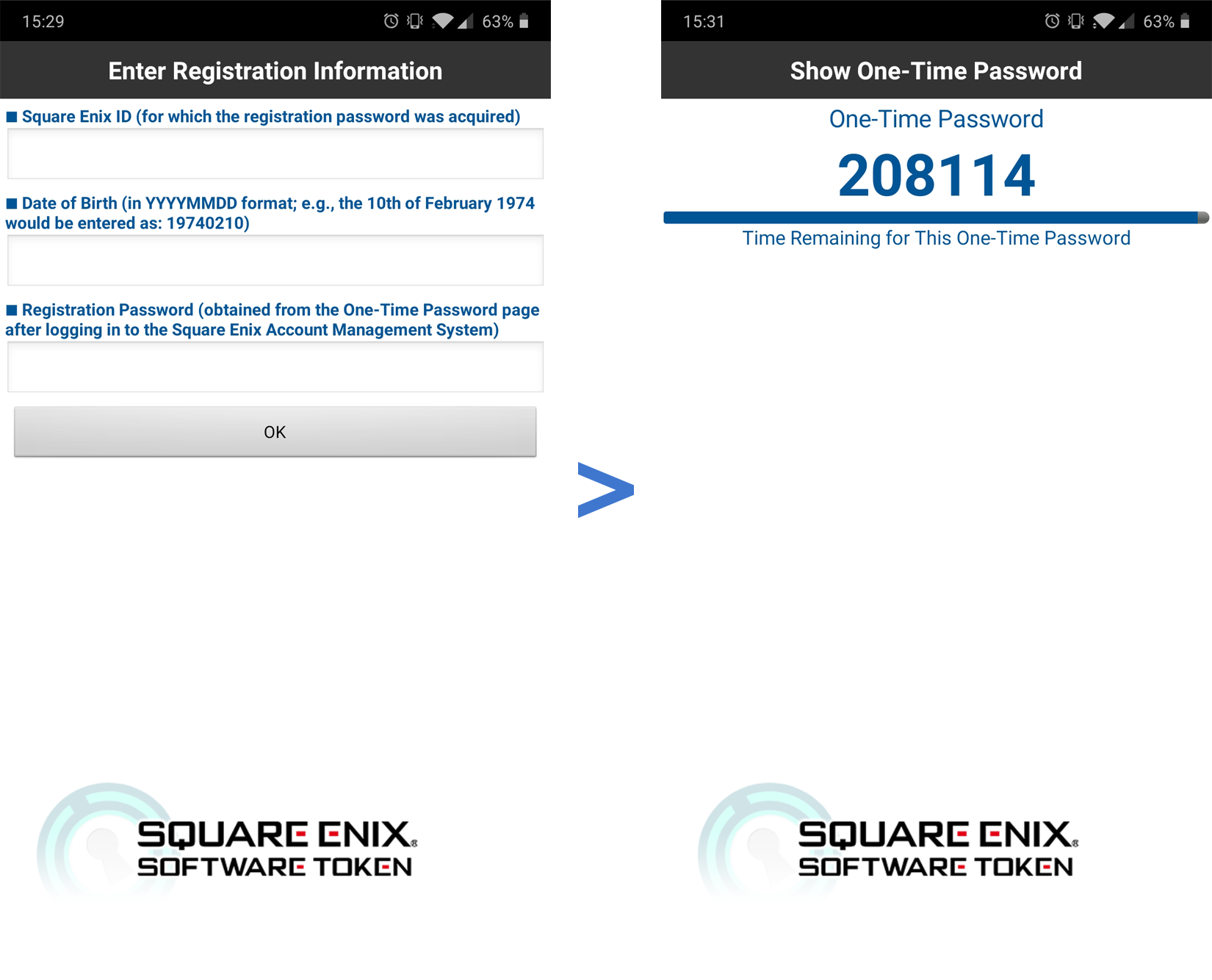
Emergency Removal Password
Caso você:
1. Mude de celular
2. Não possa utilizar mais o celular registrado por algum motivo.
3. Queira trocar o Software Token pelo Token físico
Você deve utilizar o Emergency Removal Password para remover o registro, caso o contrário você ficará impedido de acessar o jogo e sua conta, sendo necessário entrar em contato com o suporte da Square Enix para obter acesso a sua conta novamente.
COMO VER QUAL É O EMERGENCY REMOVAL PASSWORD
Assim que terminar o registro do Software Token, acesse novamente o SQUARE ENIX Account Management System (https://secure.square-enix.com) e dê login (já será solicitado o One-Time Password). Uma página irá aparecer com as seguintes informações:
Copie o Emergency Removal Password (ou tire uma printscreen e salve em algum lugar seguro)
Para remover o One-Time Password acesse https://secure.square-enix.com/account/app/svc/coercioncan, insira seu ID, senha e Emergency Removal Password. O sistema irá enviar para o seu email um link de remoção
B. Security Token (Token físico)
1. Acesse sua conta da Square Enix (http://account.square-enix.com).
- Em ‘Services and Options’, clique em ‘One-Time Password’.
3. Selecione ‘Adjust Security Token (key ring type) settings’.
4. Selecione ‘Security Token Registration’.
5. Leia e aceite os Termos de Uso. - Siga as instruções da tela para registrar o token. Caso seja pedido o serial number do seu token, ele está no verso do chaveiro.
Remoção do Security Token
Para remover o Security Token, entre no site da SQUARE ENIX Account Management System (https://secure.square-enix.com) e siga para “Services/Options”-> “One-Time Password”->”Adjust Security Token (key ring type) Settings”-> “Security Token Removal.”
Fonte das informações: https://www.square-enix-games.com/en_US/seaccount/otp/token.html
Como cadastrar o One-Time Password em um Software Authenticator
1. Acesse a página da Square Enix account management system, dê login utilizando a conta que você utiliza para jogar e abra a página “One-Time Password” no menu “Services and Options”
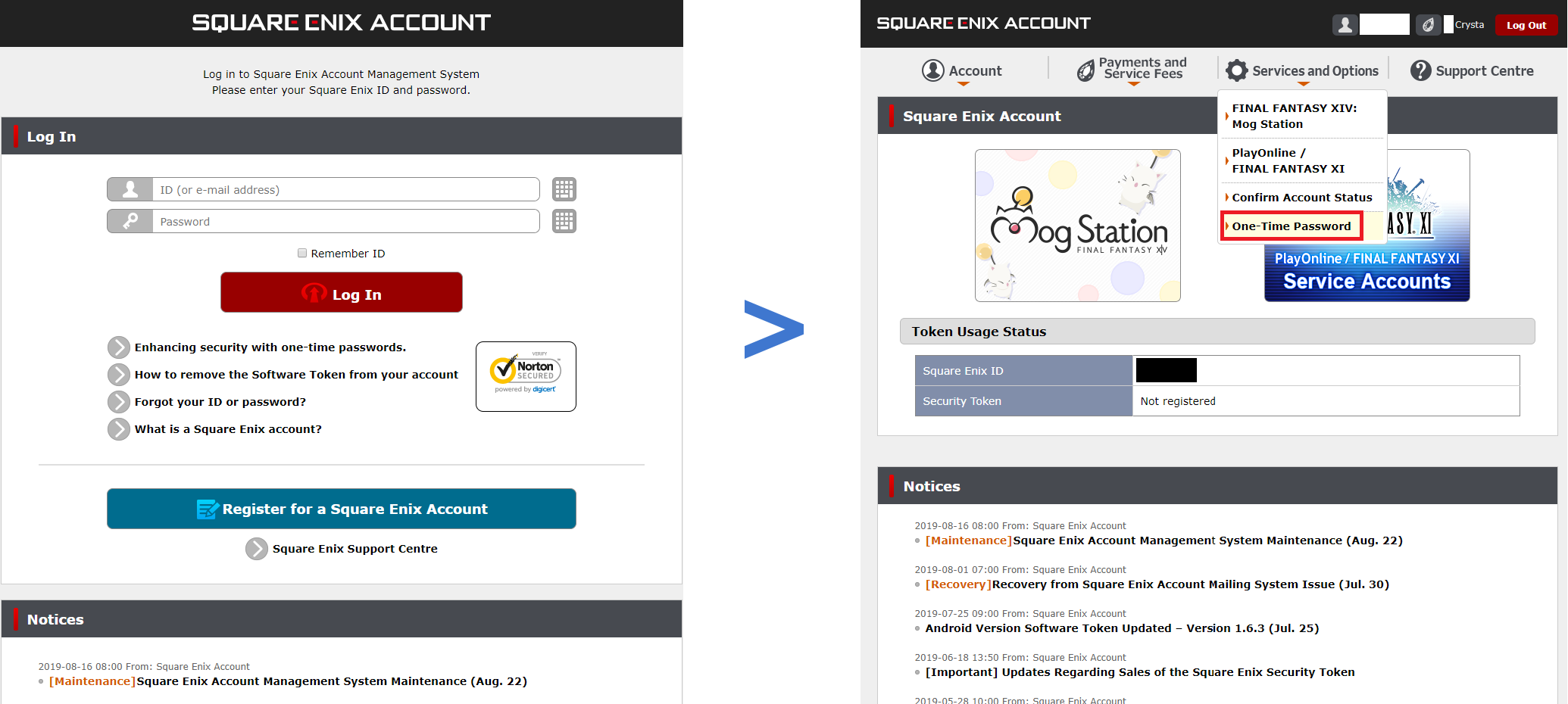
2. Selecione “Software Authenticator (Google Authenticator, Microsoft Authenticator, etc.)” no final da página e depois siga as instruções na tela até aparecer uma página com um QR Code. Você será solicitado a baixar e instalar um autenticador (software authenticator)
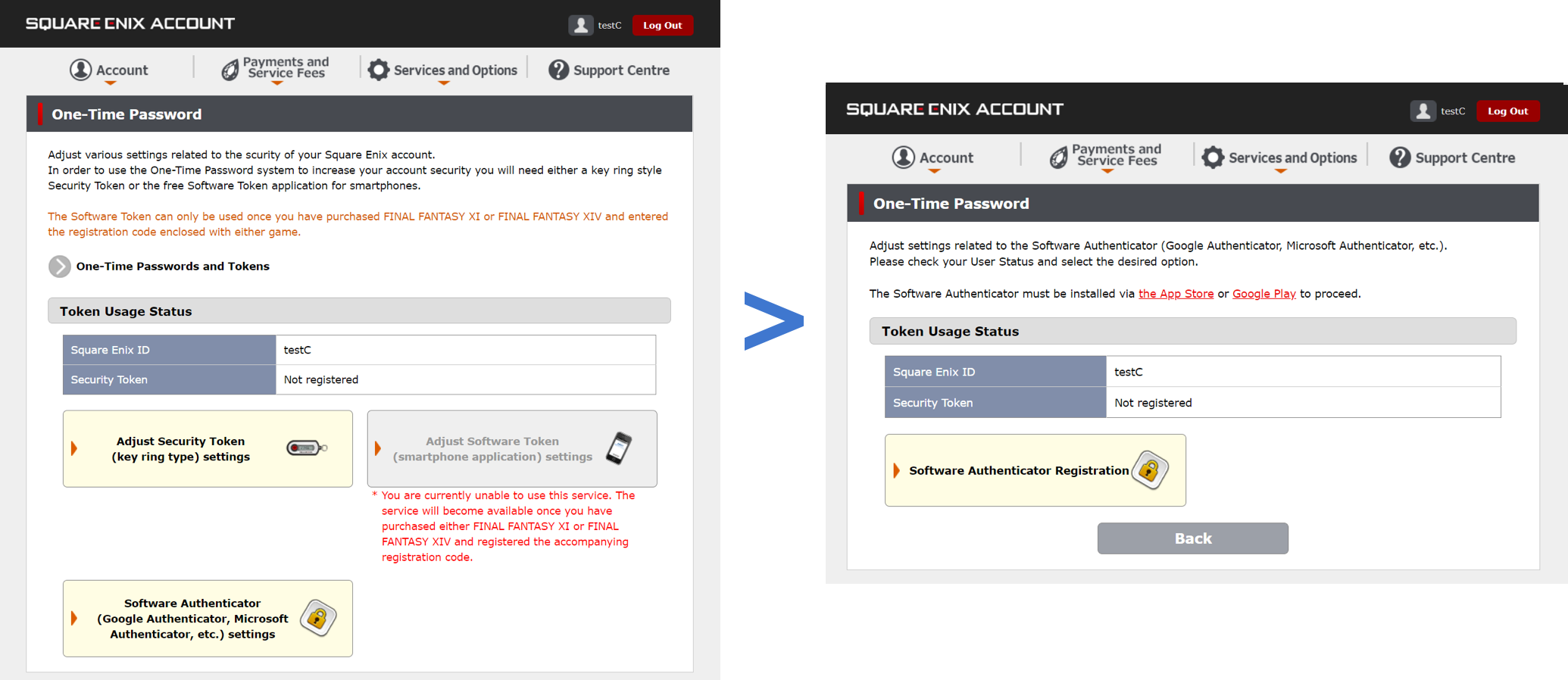
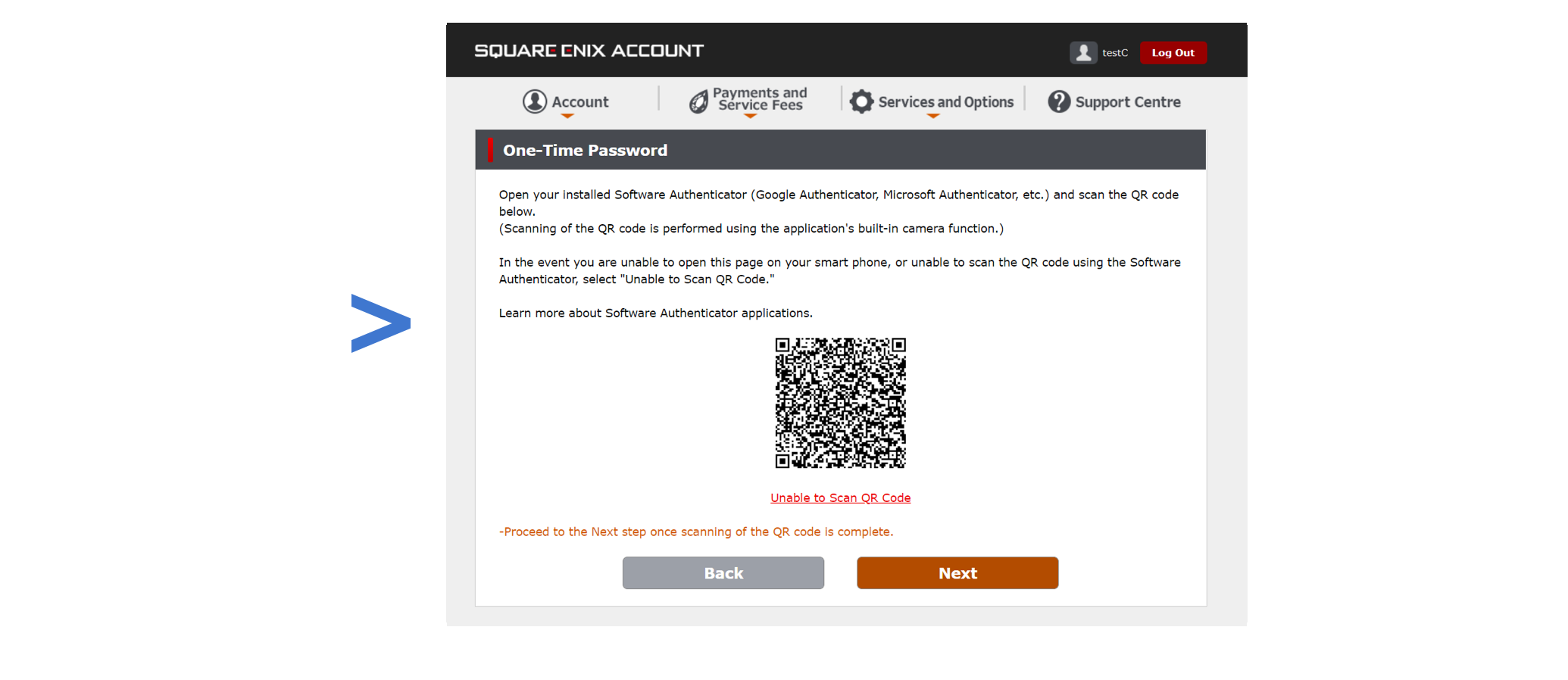
Caso você já tenha registrado um token de One-Time Password na sua conta não será possível registrar um novo token até removê-lo da sua conta.
3. Siga as instruções na tela para ler o QR Code com seu smartphone. Note que os métodos de leitura do código e a entrada das chaves de autenticação podem diferir de acordo com o software de autenticação escolhido e sistema operacional do smartphone.
Registro para Google Authenticator (QR Codes)
- Após abrir o app, selecione “Scan a QR Code.”
- Usando a camera do smartphone, escaneie o QR Code mostrado na página da Square Enix Account Management.
- Quando o scan for completado, selecione “Next” na página da Square Enix Account Management.
- Você será solicitado a colocar o one-time password. Digite o código de 6 dígitos que aparecer no app Google Authenticator para completar o registro.
Registro para Google Authenticator (Authentication Key Entry)
- Na página Square Enix Account Management, selecione “Unable to Scan QR Code.”
- Após abrir o app, selecione “Enter a setup key.”
- Coloque seu Square Enix account ID no campo “Account” , e a chave de autenticação que aparecer na página da Square Enix Account Management no campo “Key”, depois selecionar “Time based” e clicar em “Add”.
- Após registrar no app, selecione “Next” na página da Square Enix Account Management.
- Você será solicitado a colocar o one-time password. Digite o código de 6 dígitos que aparecer no app Google Authenticator para completar o registro.
Registro para Microsoft Authenticator (QR Codes)
- Após abrir o app, selecione “Scan a QR Code.”
- Usando a camera do smartphone, escaneie o QR Code mostrado na página da Square Enix Account Management.
- Quando o scan for completado, selecione “Next” na página da Square Enix Account Management.
- Você será solicitado a colocar o one-time password. Digite o código de 6 dígitos que aparecer no app Microsoft Authenticator para completar o registro.
Registro para Microsoft Authenticator (Authentication Key Entry)
- Na página Square Enix Account Management, selecione “Unable to Scan QR Code.”
- Após abrir o app, selecione “Skip” se for solicitado conectar-se a uma conta da Microsoft.
- Selecione “Add account.”
- Selecione “Other (Google, Facebook, etc.).”
- Ao final da página, selecione “Or Enter Code Manually.”
- Coloque seu Square Enix account ID no campo “Account name” , e a chave de autenticação que aparecer na página da Square Enix Account Management no campo “Secret Key”, depois selecionar “Finish”
- Após registrar no app, selecione “Next” na página da Square Enix Account Management.
- Você será solicitado a colocar o one-time password. Digite o código de 6 dígitos que aparecer no app Microsoft Authenticator para completar o registro.
Emergency Removal Password
Caso você:
1. Mude de celular
2. Não possa utilizar mais o celular registrado por algum motivo.
3. Queira trocar o Software Token pelo Token físico
Você deve utilizar o Emergency Removal Password para remover o registro, caso o contrário você ficará impedido de acessar o jogo e sua conta, sendo necessário entrar em contato com o suporte da Square Enix para obter acesso a sua conta novamente.
COMO VER QUAL É O EMERGENCY REMOVAL PASSWORD
Assim que terminar o registro do Software Token, acesse novamente o SQUARE ENIX Account Management System (https://secure.square-enix.com) e dê login (já será solicitado o One-Time Password). Uma página irá aparecer com as seguintes informações:
Copie o Emergency Removal Password (ou tire uma printscreen e salve em algum lugar seguro)
Para remover o One-Time Password acesse https://secure.square-enix.com/account/app/svc/coercioncan, insira seu ID, senha e Emergency Removal Password. O sistema irá enviar para o seu email um link de remoção
Fonte das informações: https://www.square-enix-games.com/en_US/seaccount/otp/authenticator.html